AutoCAD怎么隐藏尺寸线 AutoCAD隐藏尺寸线教程
2023-11-24 15:33:04
作者:juaN
来源:特玩网
首先打开AutoCAD操作软件,点击工具栏中的格式选项,接着进入到格式选项后点击标注样式按钮,在标注样式管理器选项下点击修改按钮,然后点击窗口内的线选项,最后我将尺寸线勾选即可完成设置。

AutoCAD隐藏尺寸线教程如下:
1、首先打开AutoCAD操作软件。
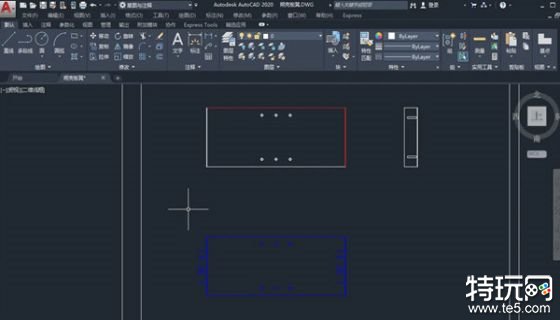
2、我们然后点击图中工具栏中的格式选项按钮。

3、我们下一步进入到格式选项后点击标注样式按钮。

4、接着我们在标注样式管理器选项下点击修改按钮。
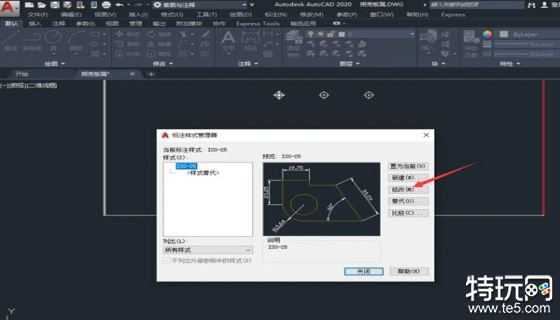
5、然后我们点击图示的线选项。

6、最后我们在图示的位置打上勾就完成设置了。

以上就是关于AutoCAD隐藏尺寸线教程的全部内容,想了解更多攻略请持续关注特玩网。
免责声明:特玩网发此文仅为传递信息,不代表特玩网认同其观点或证实其描述。
同时文中图片应用自网络,如有侵权请联系删除。
相关推荐
AutoCAD怎么隐藏尺寸线 AutoCAD隐藏尺寸线教程
11-24
蚂蚁庄园今日答案11.24 11月24日蚂蚁庄园答案汇总11-24
路边摊之史 从何时开始官员可在路边摊进食 11.24淘宝每日11-24
淘宝大赢家11月24日答案 11.24淘宝大赢家每日一猜答案11-24
wps怎么绘制表格 wps绘制表格教程11-23
CorelDRAW导出文件没有格式怎么办 导出文件没有格式选11-23
国宴都吃啥 国宴十菜中包含以下哪些菜品 11.23淘宝每日一11-23
淘宝大赢家11月23日答案 11.23淘宝大赢家每日一猜答案11-23
蚂蚁庄园今日答案11.23 11月23日蚂蚁庄园答案汇总11-23
PPT怎么设置启动实时预览 PPT设置启动实时预览教程11-22
开国第一宴 中国第一次国宴是由以下何处承办 11.22淘宝每11-22
淘宝大赢家11月22日答案 11.22淘宝大赢家每日一猜答案11-22
蚂蚁庄园今日答案11.22 11月22日蚂蚁庄园答案介绍11-21
Word文档怎么进行截图 Word文档截图教程11-21
CorelDRAW怎么快速选中全部相同颜色 快速选中全部相同11-21
网友评论
















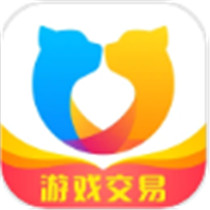



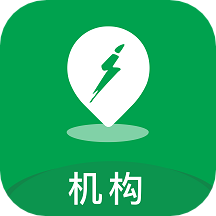
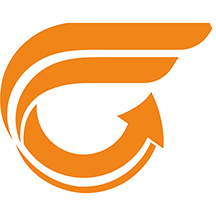

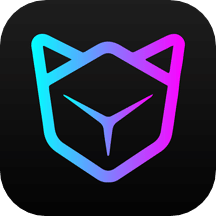
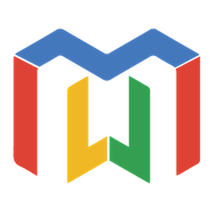

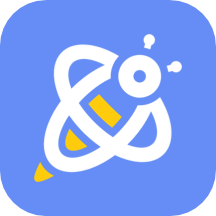
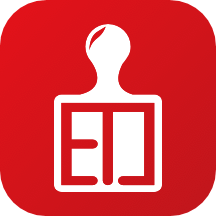
(您的评论需要经过审核才能显示)